Spotify sa neotvorí v systéme Windows 10: Ako opraviť?
Windows / / August 05, 2021
Spotify je jednou z najlepších hudobných streamovacích služieb. Používatelia môžu počúvať a objavovať tisíce skladieb z rozsiahlej knižnice Spotify. Spotify je k dispozícii pre všetky platformy. Iba pár ďalších hudobných prehrávačov sa môže vyrovnať kvalite a službe Spotify. Má najlepšie užívateľsky prívetivé rozhranie a je ľahko použiteľný. Je to dobre optimalizovaná a dobre spravovaná aplikácia, ale videli sme, že niektorí používatelia čelia problémom pri spustení aplikácie Spotify a sťažnosti na Spotify sa v systéme Windows 10 neotvoria.
Teraz používatelia Androidu alebo iOS s takýmito problémami nikdy nestretli, ale občas sa to stane v systéme Windows 10, takže vám tu ponúkame niekoľko metód na opravu Spotify, ktoré už problémy v systéme Windows 10 neotvoria. Použitím metód, ktoré vám poskytneme, môžete opraviť aplikáciu Spotify a nebudete mať problémy s jej otvorením.
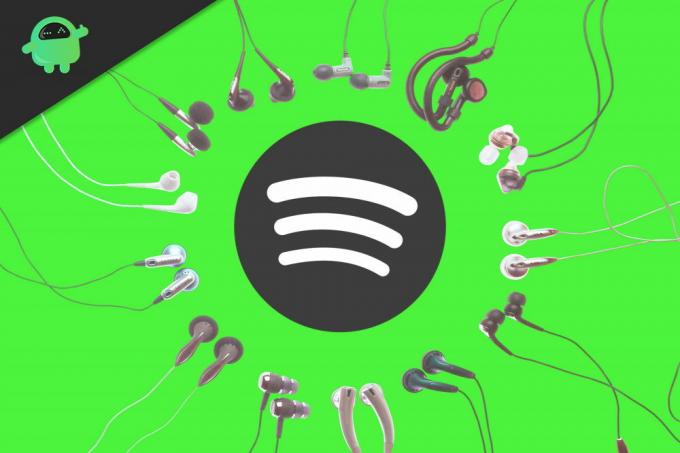
Obsah
-
1 Ako opraviť Spotify sa v systéme Windows 10 neotvorí
- 1.1 Riešenie 1: Reštartujte počítač
- 1.2 Riešenie 2: Zrušte začiarknutie akcelerácie Hardwear
- 1.3 Riešenie 3: Znova spustite a znova nainštalujte aplikáciu Spotify
- 1.4 Riešenie 4: Vynútené zastavenie aplikácie Spotify pomocou Správcu úloh
- 1.5 Riešenie 5: Aktualizujte svoje ovládače
- 2 Záver
Ako opraviť Spotify sa v systéme Windows 10 neotvorí
Existuje mnoho spôsobov, ako opraviť Spotify, ktorý sa v systéme Windows 10 neotvorí. Problém väčšinou nastáva v dôsledku nedostatku pamäte RAM alebo dočasného pozastavenia počítača. Nižšie uvádzame možné riešenia, ktoré vám pomôžu problém vyriešiť.
Riešenie 1: Reštartujte počítač
Toto je najzákladnejšie riešenie, ale väčšinou funguje. Je dobré tento problém vyriešiť bez toho, aby ste toho veľa robili. Stačí stlačiť alt + f4 a zvoliť možnosť reštartu. Počkajte, kým sa počítač reštartuje, a potom spustite aplikáciu Spotify.
Riešenie 2: Zrušte začiarknutie akcelerácie Hardwear
Ak sa vaša aplikácia Spotify spúšťa a potom zlyhala, môžete vyskúšať túto metódu. Hneď ako sa Spotify otvorí, kliknite na 3 bodky v ľavom hornom rohu rozhrania. Potom kliknite na možnosť Zobraziť a potom zrušte začiarknutie možnosti Hardwear acceleration. to urobí prácu, pretože mnoho používateľov tvrdí, že to pre nich fungovalo.
Riešenie 3: Znova spustite a znova nainštalujte aplikáciu Spotify
Otvorte aplikáciu Spotify a zatvorte ju a znova ju otvorte. Je to príliš základné, ale niekedy to funguje, a ak nie, musíte si aplikáciu preinštalovať.
Ak chcete znova nainštalovať prvé vyhľadávanie, odinštalujte alebo odstráňte výraz programu v ponuke vyhľadávania alebo na to použite Cortanu. Otvorte okno na odinštalovanie a vyhľadajte Spotify. Akonáhle ho nájdete, odinštalujte ho. Potom aplikáciu znova nainštalujte a spustite.
Riešenie 4: Vynútené zastavenie aplikácie Spotify pomocou Správcu úloh
Aplikácia sa niekedy nezatvára a svoje služby spúšťa na pozadí, aj keď ju používateľ zavrie. Pri opätovnom spustení používateľov dôjde k zmätku operačného systému aplikácie, pretože na jednej strane ste spustili aplikáciu a na druhej strane je podľa okien už spustený proces aplikácie. Takto vznikajú chyby a zlyhania aplikácie. Ak to chcete vyriešiť, musíte použiť Správcu úloh.
Stlačte Ctrl + Shift + Esc, toto sú klávesové skratky na spustenie správcu úloh. Po zobrazení okna správcu úloh vyhľadajte všetky spustené služby Spotify na karte Proces. Ak nájdete ľubovoľnú spustenú službu Spotify, kliknite na ňu pravým tlačidlom myši a kliknutím na možnosť Ukončiť úlohu tento proces zabite. Keď skončíte s týmto procesom, reštartujte Spotify a bude to fungovať.
Riešenie 5: Aktualizujte svoje ovládače
Niekedy sa vyskytnú chyby z dôvodu kompatibility ovládačov. Ak to chcete opraviť, musíte aktualizovať zvukové ovládače. Môžete použiť Google na vyhľadanie najnovších zvukových ovládačov. Keď ich získate, stiahnite si ich a nainštalujte dvojitým kliknutím. Po aktualizácii alebo inštalácii najnovších zvukových ovládačov. Vďaka tomu bude vaša aplikácia fungovať. Odporúčame vám sťahovať ovládače iba z oficiálnych zdrojov a nepoužívať žiadne stránky tretích strán.
Záver
Ak to zhrnieme, môžete použiť ktorúkoľvek z vyššie uvedených metód na opravu, Spotify sa v okne 10 problémov neotvorí. Ak problém stále pretrváva, môžete kedykoľvek kontaktovať zákaznícku podporu Spotify a tá vám poskytne trvalé riešenie. Váš problém sa väčšinou napraví pomocou týchto metód a vy si môžete vychutnať neobmedzené množstvo hudby.
Voľba editora:
- Ako pripojiť Spotify k vášmu profilu Tinder
- Zastavte Spotify pri otváraní pri štarte v počítačoch Mac a Windows
- Aplikácia Hudba Spotify stále pozastavuje moju skladbu: Ako opraviť?
- Ako zmeniť kvalitu sťahovania hudby v Spotify
- Môj účet Netflix bol napadnutý a e-mail sa zmenil - Ako ho získať späť
Rahul je študentka počítačovej vedy s obrovským záujmom o oblasť technológií a kryptomien. Väčšinu času trávi písaním alebo počúvaním hudby alebo cestovaním po nevidených miestach. Verí, že čokoláda je riešením všetkých jeho problémov. Život sa stáva a káva pomáha.



